
文章插图
Advanced blocks (高级块)
- Math Equation(数学公式):显示格式优美的数学字符与表达式 。更多信息 → 例如:
- Template Button(模板):创建并配置一个按钮,你可藉此反复复制您想要的任何块组合 。更多信息 →
- Breadcrumb(面包屑导航):插入自动生成的 breadcrumb(面包屑导航)菜单 , 该菜单将显示你的当前 page(页面)在所属 workspace(工作区)中的存放路径 。如该 page(页面)左栏的显示内容 。
- Table of Contents(目录):添加一个通往本 page(页面)所有 headings(标题)处的链接列表 。更多信息 →
- Mention a Person(提及成员):获取 workspace(工作空间)中其他人的注意 。
- Mention a Page(提及页面):创建一个内嵌链接,可通往你的 workspace(工作空间)中的其它 page(页面) 。
- Date or Reminder(日期或提醒):创建一个动态的时间戳或提醒,在指定的时间点将触发通知 。
- 以上这些功能,仅需输入 @ 及一个成员、 page(页面)的名称或日期,即可实现 。更多关于 @-提及与提醒 的信息 →

文章插图
添加内容有以下四种方法可在 Notion 的 page(页面)中添加内容 。
- 只需开始输入!
- 这包含一些快捷键的输入 , 如输入 – + space 以创建 bullet(无序列表) , 或输入 [] 以创建 checkbox(复选框) 。
- **点击 + 图标 。**将鼠标悬停在新行上方 , 该图标将出现在左侧的空白处 。点击它,将弹出多种内容选择的完整菜单 。滚动并选择你想要的选项 。
- **使用 / 命令 。**输入 / 以及任何你想要的 block(块)名称,按 enter 。
- 对于某些类型的内容 block(块),如 media(媒体块)或 embeds(嵌入块),你需要插入 URL 或上传文件才能使内容显示在你的 page(页面)上 。
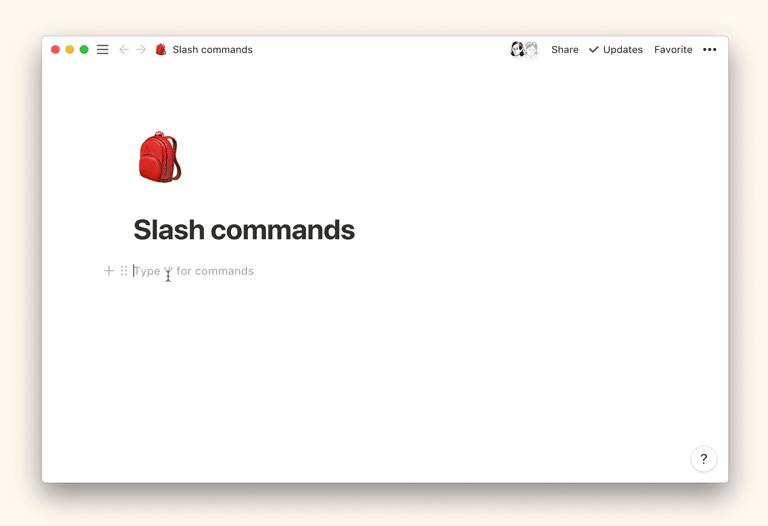
文章插图
- **拖拽 。**可将 images(图片)和 files(文件)从你电脑中的任何位置拖拽进 Notion 的 page(页面)内 。如下图:
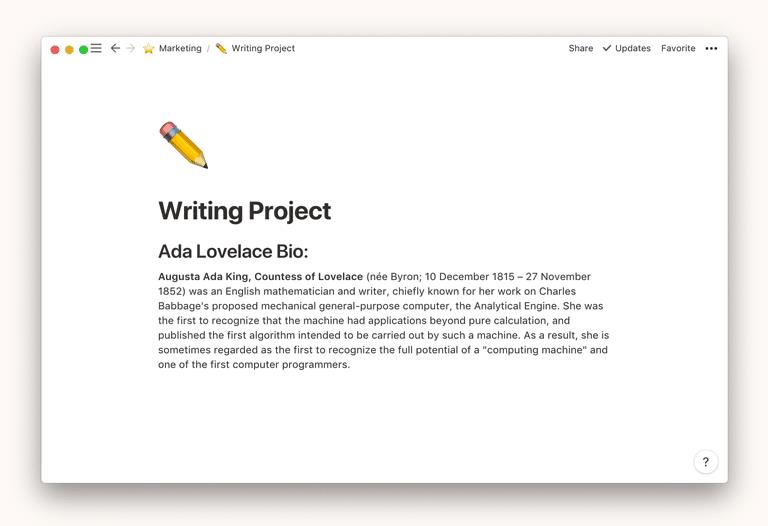
文章插图
设计你的写作风格化与客制化写作的完整指南 →
与此同时 , 这里有一些基础知识:
- Notion 配备了你所期待的所有文字样式特性,并且加入了一些新的功能 。标记任何文本,以查看此样式菜单:

文章插图
- 点击菜单中的 A,下拉以更改所选文本的颜色/标记 。
- 所有常用的快捷键都适用,比如 cmd/ctrl + b 来加粗,cmd/ctrl + shift + s 来添加删除线 。我们的书写快捷键在这里?? 此外我们还加入了其他几个快捷键:
- cmd/ctrl + e 用于显示code in-line(行内代码) 。
- cmd/ctrl + shift + m 可以给任何文本添加评论 。
- 从三种不同的排版样式中,为你创作的每一个 page(页面)选择一种适合的样式 —— 以匹配你写作时的心情 只需点击 page(页面)右上方的 ???,选择 Default(默认)、Serif 或 Mono,你 page(页面)中的所有文本都将相应改变:
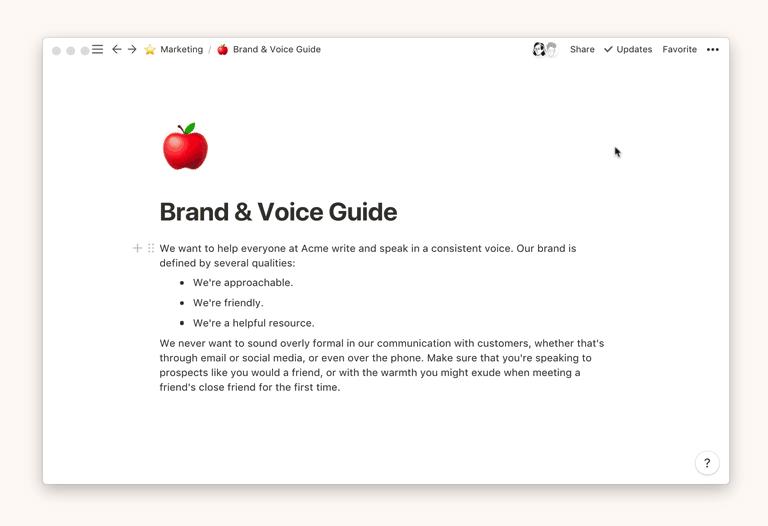
文章插图
- 更改文本大?。旱慊???? 并 switch on(打开) Small Text 。
- 你可以缩小任一 page(页面)的边距,并扩大内容区域:点击 Notion 视窗右上方的 ??? ,切换至 Full Width(全宽显示) 。
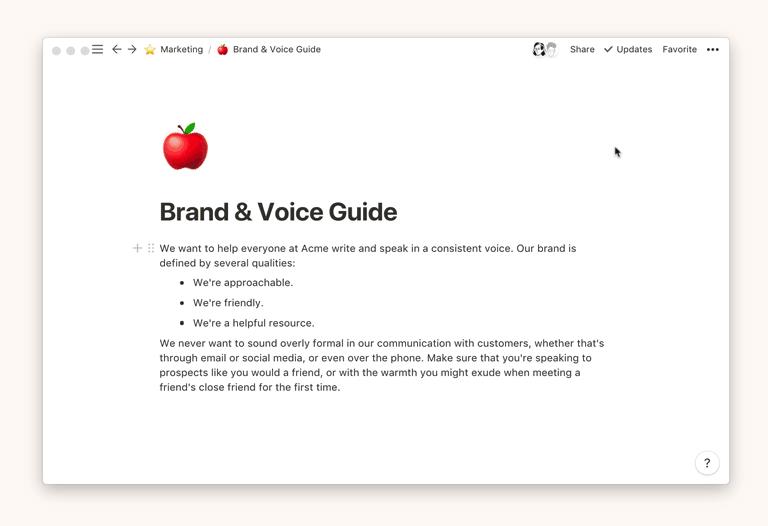
文章插图
整理与修改内容组织写作的完整指南 →
与此同时,以下是在你的 page(页面)中移动内容的基本知识 。
拖放Notion 中的任何内容 block(块)(包括文本行)都可以在 page(页面)中拖拽 。包括 tables(表格)中的行、 boards(看板)与 galleries(画廊)中的卡片!
- 将鼠标悬停在任一 block(块)上方,按住出现的手柄 **??** 图标以实现拖动 。
- 魔兽世界距离宏怎么用 魔兽宏命令术语用法
- word怎么弄电子签名 在word里面弄电子签名的注意事项
- u盘文件损坏怎么修复 修复u盘损坏的方法
- word怎么设置首行缩进两个字符 首行缩进2cm的设置
- 圣伯纳犬喜欢小孩吗性格怎么样
- 微博花钱提问围观的钱给谁了提问围观怎么玩
- 奶酪汤怎么做呢?
- 鱼肝油怎么给新生儿吃
- 怎么炒蘑菇好吃
- 饺子馅儿怎么调好吃
